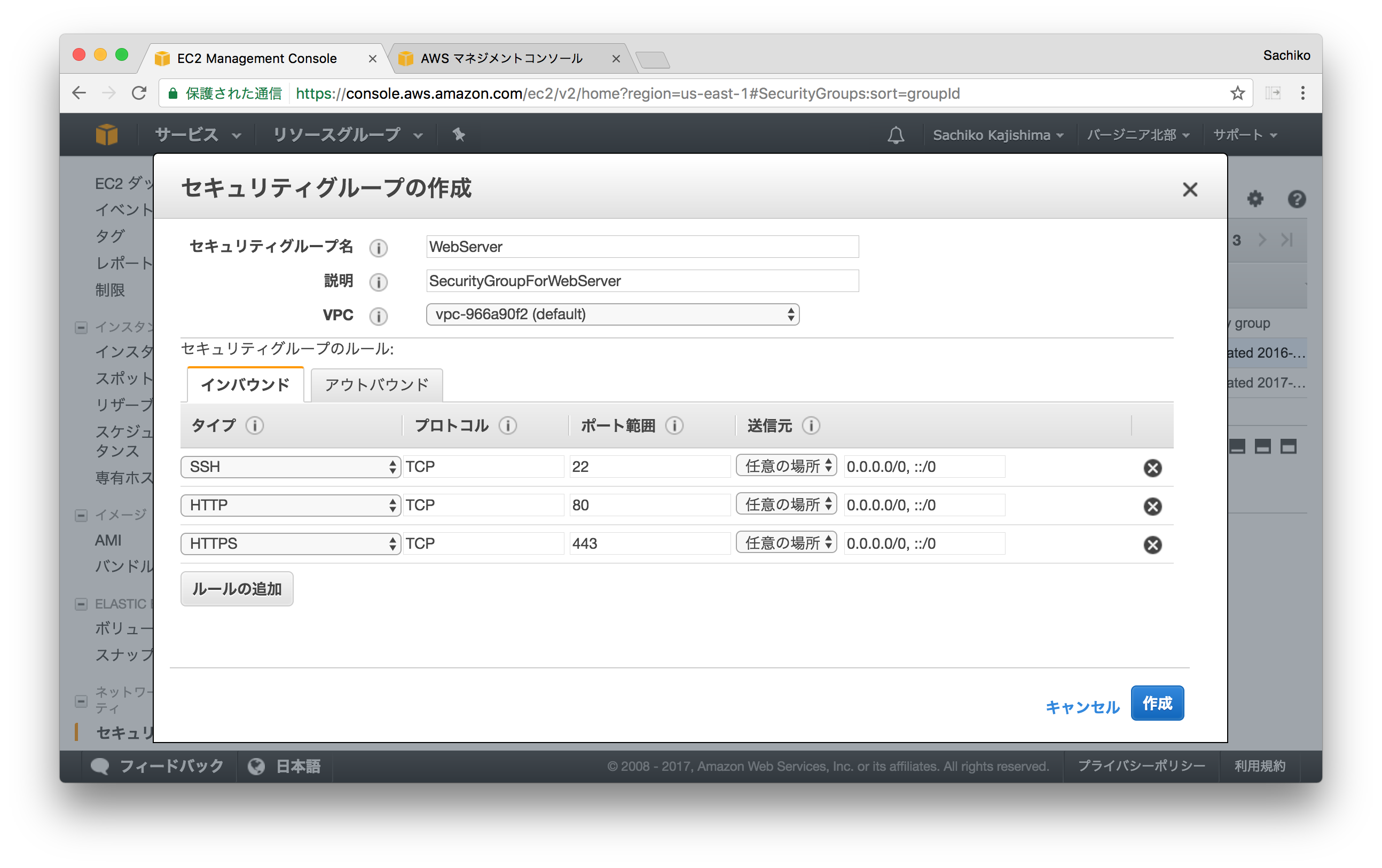AWSでWebServerを立ててみたので、備忘録向けにメモ
インスタンスの作成
詳細はAWSのページを参照
https://console.aws.amazon.com/console
セキュリティグループの設定
HTTPポート(80)とHTTPS(443)ポートを開けておく。
インスタンスへ接続する
キーファイルを作成し、それを使ってターミナルから接続する。
ssh -i キーファイル名 ec2-user@ec2-XX-XX-XXX-XXX.compute-1.amazonaws.com(接続するIPアドレスによって変わる)
よくわからない場合は、以下を参照。
https://docs.aws.amazon.com/ja_jp/AWSEC2/latest/UserGuide/AccessingInstances.html?icmpid=docs_ec2_console
セットアップ
- アップデート
sudo yum update
- PHPのインストール
sudo yum -y install php
- Apacheのインストールおよびプロセスの開始
(インストールが終わったら、apacheの自動起動設定)
sudo yum install httpd -y
sudo service httpd start
sudo chkconfig httpd on
- php.iniの編集
sudo vim /etc/php.ini
php.ini
; Defines the default timezone used by the date functions
; http://www.php.net/manual/en/datetime.configuration.php#ini.date.timezone
date.timezone = 'Asia/Tokyo''
- mysqlのインストール
sudo yum install -y mysql-server
- mysqlの自動起動設定
sudo chkconfig mysqld on
- mysqlの開始
sudo service mysqld start
- MySQLのrootユーザでログイン
mysql -uroot
- rootにパスワードを設定
mysql> set password for root@localhost=password('設定するパスワード');
Query OK, 0 rows affected (0.00 sec)
- セキュリティ設定(終わったら再起動)
sudo /usr/bin/mysql_secure_installation
sudo service mysqld restart
- phpAdminの設定
sudo yum --enablerepo=epel install -y phpMyAdmin
- phpMyAdmin.confの編集
sudo vim /etc/httpd/conf.d/phpMyAdmin.conf
phpMyAdmin.conf
<IfModule mod_authz_core.c>
# Apache 2.4
<RequireAny>
#Require ip 127.0.0.1→削除
Require all granted→追加
Require ip ::1
</RequireAny>
</IfModule>
→2.2系の時はこちら
<IfModule !mod_authz_core.c>
# Apache 2.2
Order Deny,Allow
#Deny from All
#Allow from 127.0.0.1
Allow from ::1
</IfModule>
- Apacheの再起動
sudo service httpd restart
http://(グローバルIP)/phpMyAdminにブラウザでアクセスする
SSL証明書設定はこちら